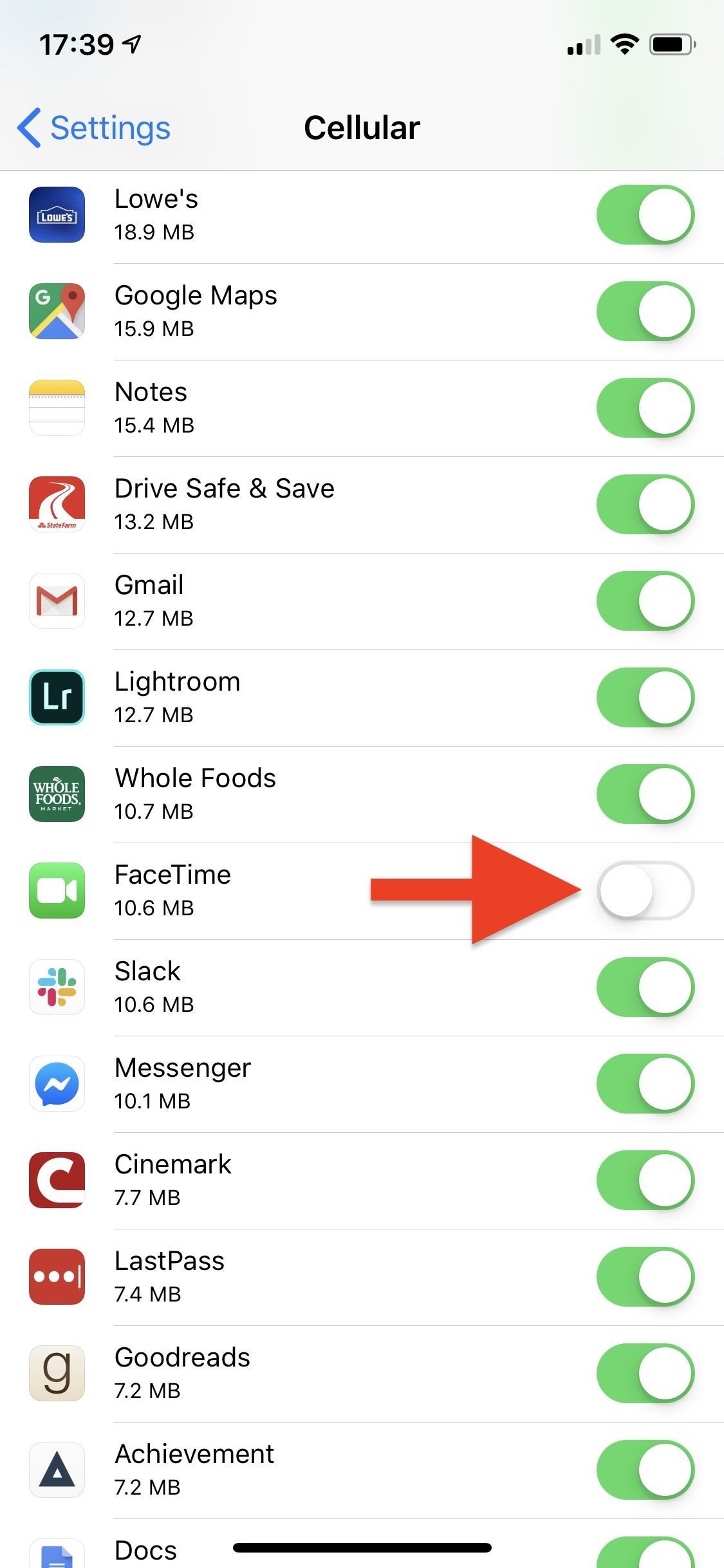Sommario
Utilizzate regolarmente Facetime e finite per utilizzare più dati del vostro abbonamento mensile di quanto previsto?
Se avete risposto sì a entrambe le domande, è probabile che Facetime stia consumando i vostri dati.
Come smettere di usare i dati del cellulare per le chiamate Facetime?
In questo post vi aiuteremo a passare dalla connessione dati cellulare a quella Wi fi per le vostre chiamate Facetime. Una volta terminato questo post, saprete anche come controllare la quantità di dati cellulari utilizzati dall'app Facetime.
Inoltre, daremo un'occhiata più da vicino all'applicazione Facetime per assicurarci che comprendiate meglio il suo funzionamento.
Ora, senza perdere altro tempo, entriamo subito nel vivo del post.
Come funziona Facetime?
Facetime è un'applicazione Apple installata di default sul dispositivo IOS che consente di videochiamare, audiochiamare e chattare con persone che utilizzano Internet.
Guarda anche: Ponte da Wifi a Ethernet: una panoramica dettagliataÈ possibile utilizzare l'applicazione su iPhone, Mac, iPad e persino iPod touch.
L'applicazione Facetime funziona in modo simile alla maggior parte delle applicazioni di messaggistica, ma non solo è facile da usare, ma è anche molto comoda.
Quando si è a casa, non è necessario utilizzare una connessione di rete cellulare per chiamare un amico: si può parlare con lui via Internet utilizzando la connessione Wi-fi.
La cosa migliore è che per usare Facetime non serve nemmeno un numero di telefono, ma si può usare la propria e-mail Apple.
L'unico aspetto negativo di Facetime è che l'applicazione è disponibile solo per gli utenti Apple: non è possibile utilizzare Facetime per chiamare qualcuno che utilizza un dispositivo Android.
Quanti dati utilizza Facetime?
Il consumo di dati varia a seconda dell'utilizzo, della connessione di rete e del dispositivo.
Se si utilizza spesso l'applicazione Facetime e si effettuano chiamate più lunghe, il telefono è destinato a consumare più dati.
In genere, su un iPhone, Facetime utilizza da 4 a 7 Mbs al minuto su Wi fi.
In confronto, Facetime utilizza da 2 a 20 Mbs al minuto per i dati cellulari.
Se la connessione è debole, la qualità si abbassa e così anche l'utilizzo dei dati. Effettuare chiamate rapide di cinque minuti con i dati del cellulare non comporta una riduzione del piano dati.
Guarda anche: Qual è la migliore app per hotspot WiFi?Tuttavia, se decidete di passare ore e ore a parlare con un amico su Facetime utilizzando i dati del cellulare, alla fine del mese dovrete pagare una bolletta salata.
Sarebbe utile controllare la quantità di dati che le chiamate Facetime richiedono regolarmente.
Come?
Andiamo alla prossima sezione per scoprirlo.
Come controllare l'utilizzo dei dati delle singole chiamate Facetime?
Ci sono alcuni modi per vedere la quantità di dati utilizzati da Facetime.
Ecco un metodo:
- Per prima cosa, accedete all'applicazione Facetime.
- Successivamente, premere il pulsante "i" o informazioni accanto alla chiamata.
- Sullo schermo vengono visualizzati i dettagli della chiamata, ad esempio, oltre alla durata della chiamata, la quantità di dati utilizzati.
In alternativa, si può provare il secondo metodo:
- Ma prima, andate alla scheda recenti della vostra applicazione.
- Cercate quindi l'indicatore "Facetime Video" o "Facetime Audio", che dovrebbe mostrare l'utilizzo dei dati.
Purtroppo questi metodi funzionano solo per le chiamate individuali.
Se si confronta l'utilizzo dei dati per le chiamate audio e video, si noterà che le chiamate audio occupano a malapena i dati.
D'altra parte, le videochiamate sono tutta un'altra storia.
Se dovete usare i dati del cellulare, vi suggeriamo di limitarvi alle chiamate audio per risparmiare dati.
Tuttavia, se avete a disposizione una connessione internet wireless, è meglio usare il Wi fi.
Come controllare l'utilizzo complessivo dei dati cellulari di Facetime?
Il controllo delle singole chiamate è utile per avere un'idea dell'utilizzo dei dati in periodi specifici.
È anche utile sapere quanti dati occupa Facetime in generale.
Esiste un modo semplice per verificare la quantità di dati utilizzati da Facetime.
- Innanzitutto, accedere all'applicazione Impostazioni del dispositivo.
- Quindi, aprire Cellulare.
- Una volta aperta la scheda Cellulare, scorrere fino a trovare Facetime. Appena sotto Facetime, sarà possibile vedere la quantità di dati utilizzata dall'applicazione.
Inoltre, tenete presente che il telefono non azzera automaticamente le statistiche di utilizzo dei dati, per cui dovrete azzerare le statistiche per controllare manualmente l'utilizzo dei dati.
Ecco come reimpostare il tracciamento dell'utilizzo dei dati:
- Anche in questo caso, andare su Impostazioni.
- Cellulare aperto.
- Scorrere fino alla fine della pagina e vedere la voce Azzeramento statistiche. Toccare e confermare.
Facetime su Wi fi
Volete impedire al vostro telefono di utilizzare la connessione dati per le chiamate Facetime?
I passi da seguire sono simili a quelli già descritti per il controllo dell'utilizzo dei dati, ma vi guideremo passo dopo passo attraverso l'intero processo%.
- Iniziate aprendo l'app Impostazioni sul vostro dispositivo.
- Quindi toccare Cellulare.
- Scorrete le applicazioni fino a trovare Facetime.
- Disattivare la levetta oltre a Facetime.
Ora, ogni volta che si effettua una chiamata Facetime, il telefono utilizza automaticamente il Wi-fi per connettersi a Internet.
Se si desidera passare dal Wifi ai dati cellulare, è necessario ripetere i passaggi per attivare la levetta per il cellulare.
Conclusione
Facetime permette agli utenti Apple di chiamarsi via Internet in tutta comodità. Inoltre, l'applicazione consente di accedere a Internet sia tramite Wifi che tramite dati mobili.
Se Facetime utilizza da 100 a 200 MBS dal vostro piano dati, non c'è da preoccuparsi. Se invece Facetime utilizza da 1 a 2 GBS di dati, avete un problema con le mani.
Fortunatamente, è possibile disattivare i dati del cellulare per Facetime e passare al Wi fi. Basta seguire i passaggi della nostra guida e potrete godervi le lunghe chiamate di Facetime senza dover pagare una bolletta aggiuntiva.